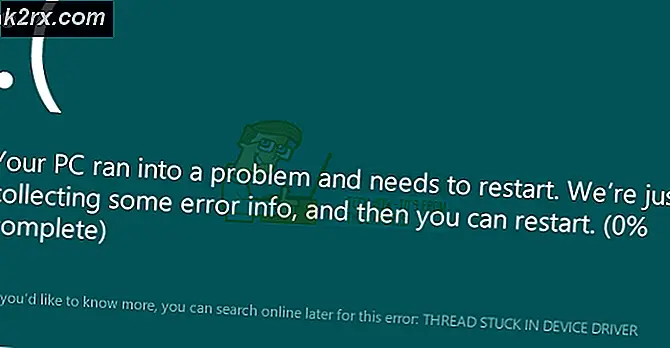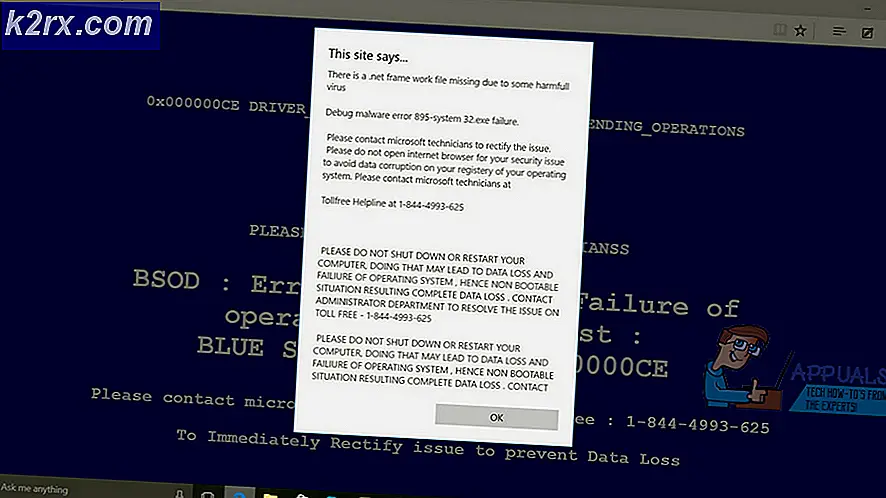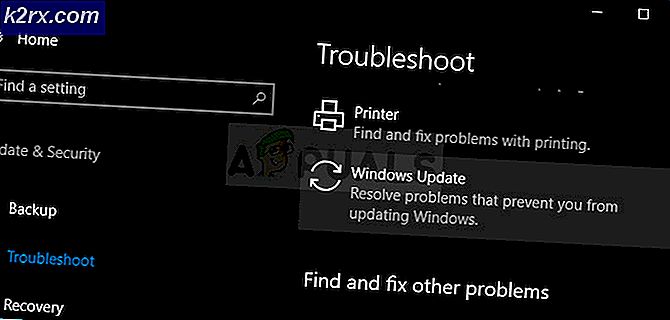Hur fixar jag Spotify-felkod 2?
Spotify är en leverantör av medietjänster som är särskilt känd för sina ljudströmningstjänster. Baserat i Sverige grundades Spotify 2006. Företaget har långsamt blivit känt och erbjuder sina tjänster i fler och fler länder. Tillsammans med webbplatsen har Spotify också ett Windows-program som du kan ladda ner och installera på ditt system. I vissa fall kan inloggning dock bli ett hinder och du får ett felmeddelande varje gång du försöker logga in. felkod 2 kommer under samma fenomen. Orsaken till felet är vanligtvis att ha något fel med din nätverksanslutning.
Eftersom Spotify är en av de mest använda apparna för att lyssna på musik så är det här felet ganska vanligt och det finns många lösningar för det som du kan försöka bli av med felet som har hjälpt många andra människor också.
Vad orsakar Spotify-felkod 2?
Nu när felmeddelandet visas när du försöker logga in kan det finnas olika orsaker till detta fel och orsaken kan variera från en användare till en annan. Några av de vanligaste orsakerna till detta fel är:
Det finns några lösningar nedan som du kan försöka bli av med detta fel. Eftersom lösningens giltighet beror på orsaken till problemet så att varje lösning kanske inte fungerar för dig. Var noga med att prova dem alla.
Lösning 1: Rensa ominstallationen av Spotify
Den första lösningen du kan försöka är att utföra en ren installation av Spotify på din dator. För att göra det måste du först avinstallera Spotify från ditt system och sedan fortsätta att installera Spotify igen. Så här gör du:
- För det första, avinstallera Spotify först från Kontrollpanel i Windows.
- Öppna sedan dialogrutan Kör genom att trycka på Windows-tangent + R och typ %Applikationsdata%.
- Därifrån tar du bort alla Spotify-mappar du ser inuti Lokal och Roaming
- Starta om datorn och ladda ner den senaste Spotify för din Windows och installera den.
Om felet orsakades på grund av att din Spotify var skadad eller något liknande skulle förhoppningsvis lösa problemet åt dig genom att utföra en ren ominstallation.
Lösning 2: Spola DNS i Windows
Ibland, om det finns en hel del skräp i din DNS-cache, är det möjligt att Spotify-namnservrar inte löses ordentligt till sina IP-adresser. Lösningen här är att spola DNS-cachen i Windows. Det är ganska enkelt att göra så här:
- Öppna Start-menyn och skriv cmd.
- Högerklicka på det första valet och klicka Kör som administratör.
- När kommandotolken har öppnats skriver du det här kommandot och trycker på Stiga på.
ipconfig / flushdns
Lösning 3: Ta bort alla Spotify-namnservrar från värdfilen
Om du har några Spotify-namnservrar som är svartlistade i din Windows-värdfil kan du inte använda Spotify alls eller ansluta till Spotify-servrar. Lösningen här är för att se om du har sådana poster i din värdfil.
- För att göra det, öppna Start-menyn och sök efter Anteckningsblock.
- Öppna Anteckningar med administratörsrättigheter genom att högerklicka på dess ikon och klicka på Kör som administratör.
- Klicka nu på alternativet Arkiv i menyraden och välj Öppna.
- Bläddra till C: \ Windows \ System32 \ drivrutiner \ etc. katalog och öppna filen som heter värdar.
- Nu öppnas värdfilen i din Anteckningsblock.
- Kontrollera om några poster innehåller Spotify eller snabbt finns i filen. Ett exempel på sådana poster ges nedan:
weblb-wg.gslb.spotify.com
b.ssl.us-eu.fastlylb.net
- Se om det finns någon post med Spotify och ta bort den från värdfilen. Stäng sedan värdfilen och se om du kan logga in på ditt Spotify-konto efteråt.
Lösning 4: Stäng av Antivirus / brandvägg
Det är verkligen en möjlighet att om du använder något annat antivirusprogram än Windows Defender eller en strikt brandväggspolicy på din dator kan de blockera Spotifys åtkomst till sina servrar. Stäng av alla andra antivirusprogram som du kanske har installerat på din dator än Windows Defender och stäng också av Windows-brandväggen. Efter att ha gjort det, kolla igen och se om du kan använda Spotify och logga in på ditt konto då.
Lösning 5: Starta om din router
En användare på Spotify-forumen rapporterade att hans / hennes problem löstes efter omstart av routern. Ibland kan routrar inte korrekt lösa domänernas namnservrar till IP-adresser och de behöver en omstart för att få dem fixade. Så du kan försöka starta om huvudroutern i ditt nätverk och se om ditt problem försvinner efteråt.